Windows10系统之家 - 安全纯净无插件系统之家win10专业版下载安装
时间:2018-10-10 16:23:55 来源:Windows10之家 作者:huahua
办公中excel表格是最常用到的,win10系统在编辑excel表格时,往往由于忘记保存或者电脑遇到死机等原因没有即使保存文件,使得做的努力白费还得重新做,非常浪费时间和精力。那么excel文件损坏了怎么办呢?接下来小编教你win10系统excel文件损坏如何修复。
1、首先新建一个excel表格,然后打开Excel2007;
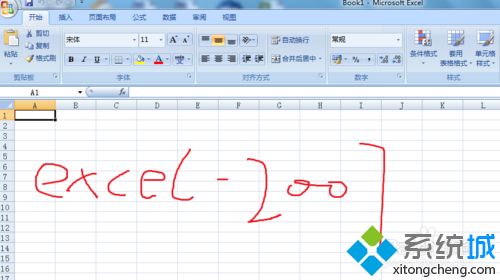
2、点击左上角文件,在列表中你会发现出现了最近新建和使用的文档,选择你未保存或者损坏的文档即可,但这不一定能完全修复,最保险的方式在下边;
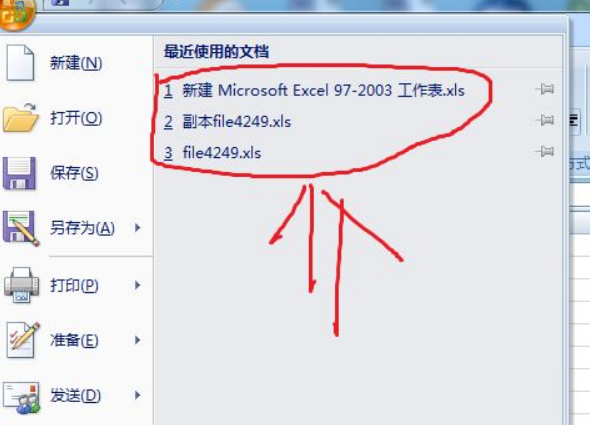

3、上述打开的新建文档可以添加数量。点击左上角文件,在选择“excel选项”,在“常用“中的”包含工作表数“进行自定义增加即可;#f#
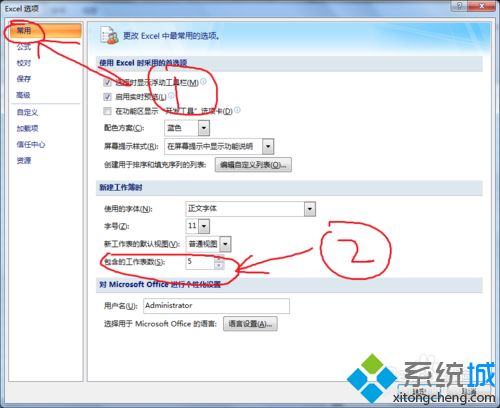
4、最为保险的方法:点击左上角文件,点击”打开“,选中你要打开的文件,然后你会发现右下方”打开“出有个向下的箭头;
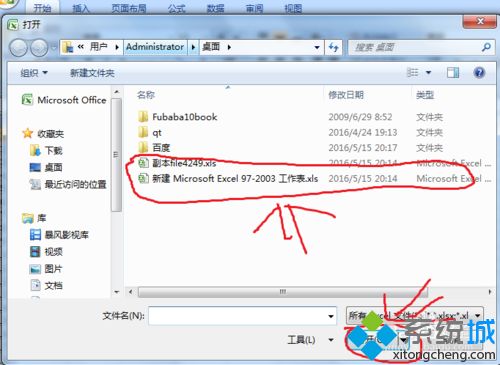
5、点击”打开“出的向下箭头,出现”打开并修复“,注意这个方法并不能百分百修复,但基本上的都可以恢复;
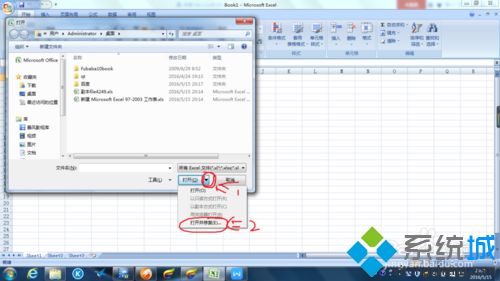
6、我新建的这个文档,发现是可以完全修复的,望能对您有所帮助。

以上就是win10系统excel文件损坏如何修复的介绍了,下次遇到突发状况,excel文件损坏就采取教程来修复吧。
相关文章
热门教程
热门系统下载
热门资讯





























